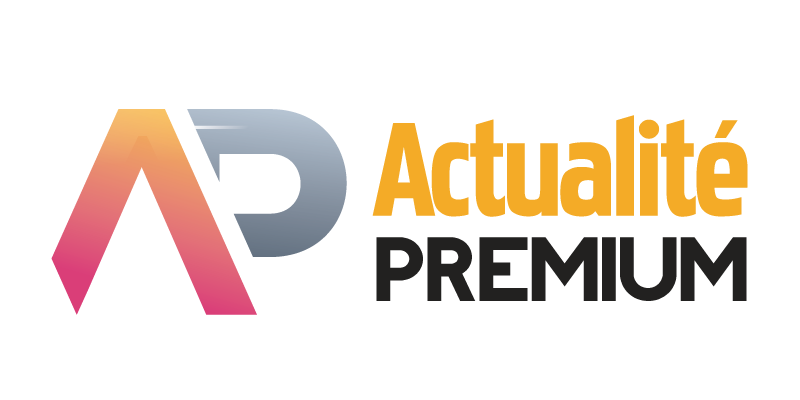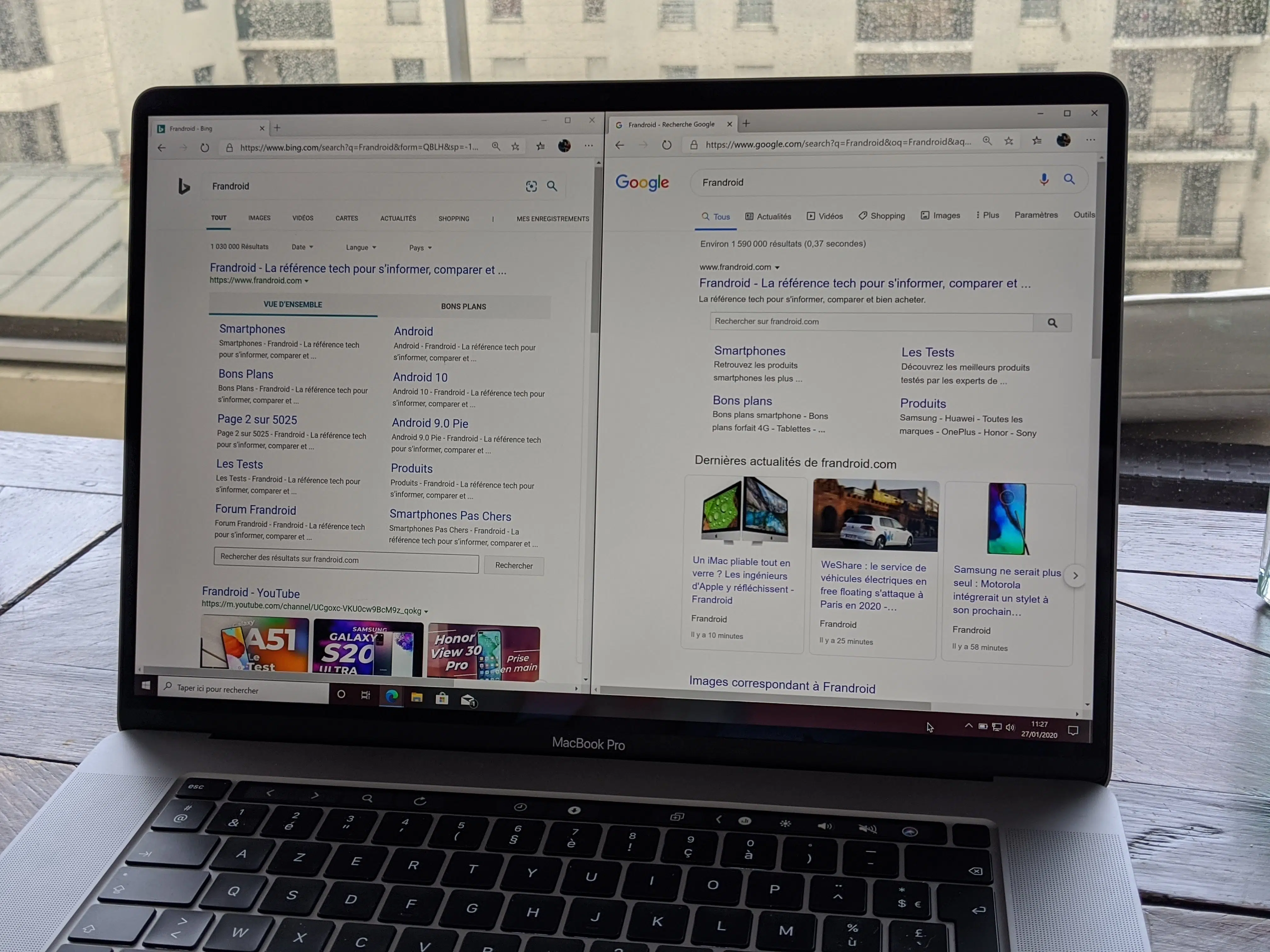Microsoft a récemment sorti la dernière version de son navigateur internet Edge. Comme pour les anciennes versions, c’est Bing qui est le moteur de recherche par défaut. Si vous êtes habitué à naviguer sur Google, Bing ne vous plaira pas forcément. De ce fait, vous pouvez très bien définir Google comme moteur de recherche par défaut. Voici comment procéder.
Procéder au paramétrage
A voir aussi : L’utilisation de l’informatique au quotidien
Pour faire ce réglage, il faut ouvrir Microsoft Edge. La suite du paramétrage ne sera pas la même si vous avez la version Microsoft Edge 79, la version 44 ou une autre version.
Si vous avez Microsoft Edge 79 ou une version ultérieure, il faut cliquer sur le menu Réglages et plus qui est représenté par les trois petits boutons en haut à droite. Choisissez par la suite Paramètres. Retrouvez sur la partie gauche le menu Confidentialité et services. Si vous ne voyez pas de ce menu, cliquez sur le bouton représentant trois lignes horizontales en haut à gauche de la page. Là, vous aurez Confidentialité et services. Une fois dessus, faites défiler la page jusqu’en bas pour arriver sur la barre d’adresse. Dans la liste « Moteur de recherche utilisé dans la barre d’adresse », vous devez avoir Google. Cliquez dessus pour le définir comme moteur de recherche par défaut.
A lire en complément : Écran de smartphone cassé / brisé : conseils à suivre
Si vous êtes sur une version plus ancienne de Microsoft Edge ou sur la version 44, il faut taper dans la barre de recherche Google.com comme si vous alliez accéder au moteur de recherche. Rendez-vous par la suite dans le menu Paramètres via les trois petits boutons en haut à droite de la page. Vous aurez là le menu « Paramètres avancés ». Cliquez dessus et vous arriverez sur une page où il y aura indiqué « recherche dans la barre d’adresse avec ». Pour procéder à la définition de Google comme moteur de recherche par défaut, il faut cliquer sur le bouton Changer de moteur de recherche. Choisissez Google et terminez en cliquant sur « définir par défaut ».
Rajouter un autre moteur de recherche sur Microsoft Edge
Même si pour beaucoup, « moteur de recherche » correspond à Google, sachez qu’il y d’autres modèles. Parmi les peu connus, mais qui restent bien pratiques, on a DuckDuckGo et Ecosia. Sachez que vous pouvez également le mettre sur Microsoft Edge.
Certes, ces moteurs de recherche ne sont pas répertoriés dans la liste proposée sur Microsoft Edge et ce, même si vous avez la dernière version. Dans ce cas, il faudra rajouter DuckDuckGo ou Ecosia. Le principe de rajout reste le même. Pour ce faire, il faut retourner dans le menu « Confidentialité et services » où on a le réglage « Barre d’adresse ». Par la suite, vous devez cliquer sur « Gérer les moteurs de recherche ».
Ouvrez un nouvel onglet pour récupérer l’adresse du moteur de recherche que vous voulez avoir par défaut sur Microsoft Edge. On vous conseille de lancer une recherche sur ce moteur. Retournez dans la page de réglage où il y a « Barre d’adresse ». Vérifiez à nouveau, votre moteur de recherche préféré devrait être rajouté dans la liste proposée. Sélectionnez-le et cliquez sur « Définir par défaut ».
Si le moteur de recherche n’a pas été rajouté, même en ayant lancé une recherche quelconque, il faudra le rajouter manuellement. Pour ce faire, il y a le bouton « Ajouter » et cliquez dessus. Entrez dans les champs à remplir le nom du moteur de recherche, son URL avec la partie https:// et un autre lien d’une recherche quelconque que vous avez lancé. Pour ce troisième champ, rajoutez à la fin du lien la mention « %s ». Voilà, vous pouvez maintenant valider l’ajout et le nom du moteur de recherche devrait apparaître dans la liste. Il n’y a plus qu’à le sélectionner comme moteur de recherche par défaut sur Microsoft Edge.